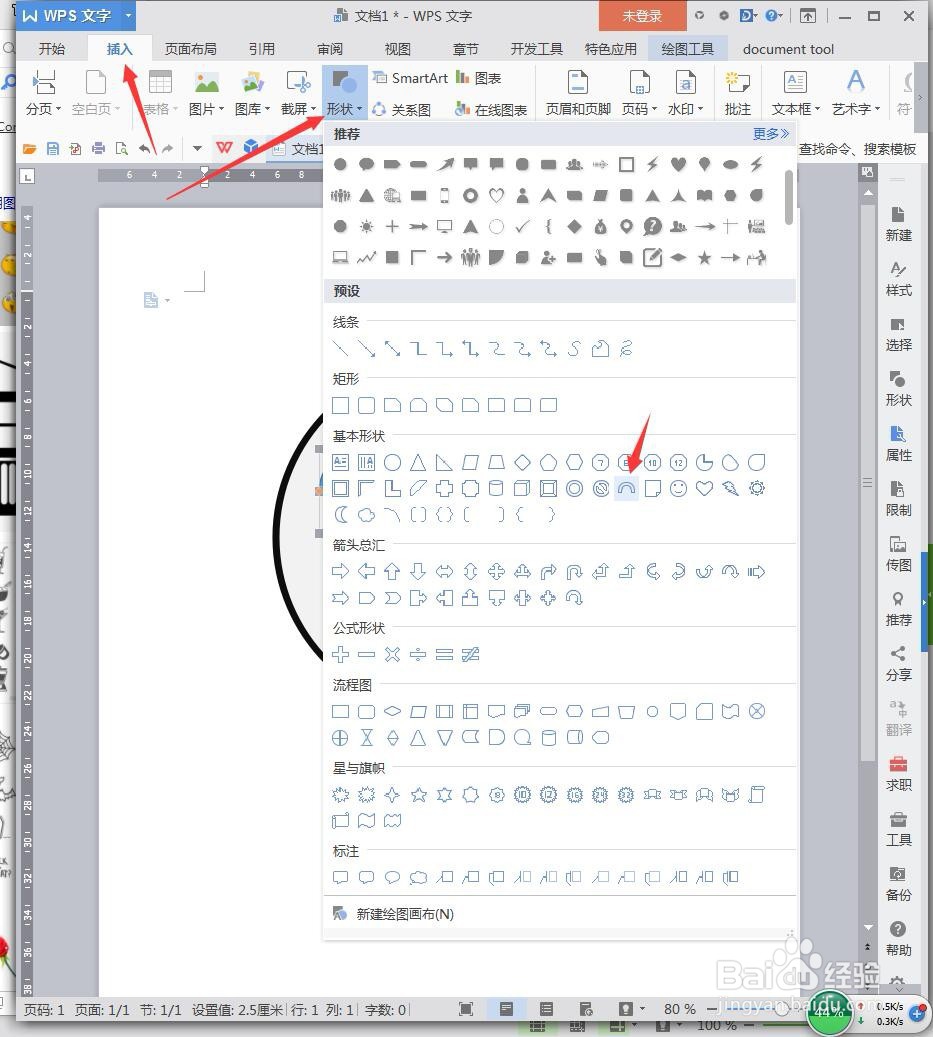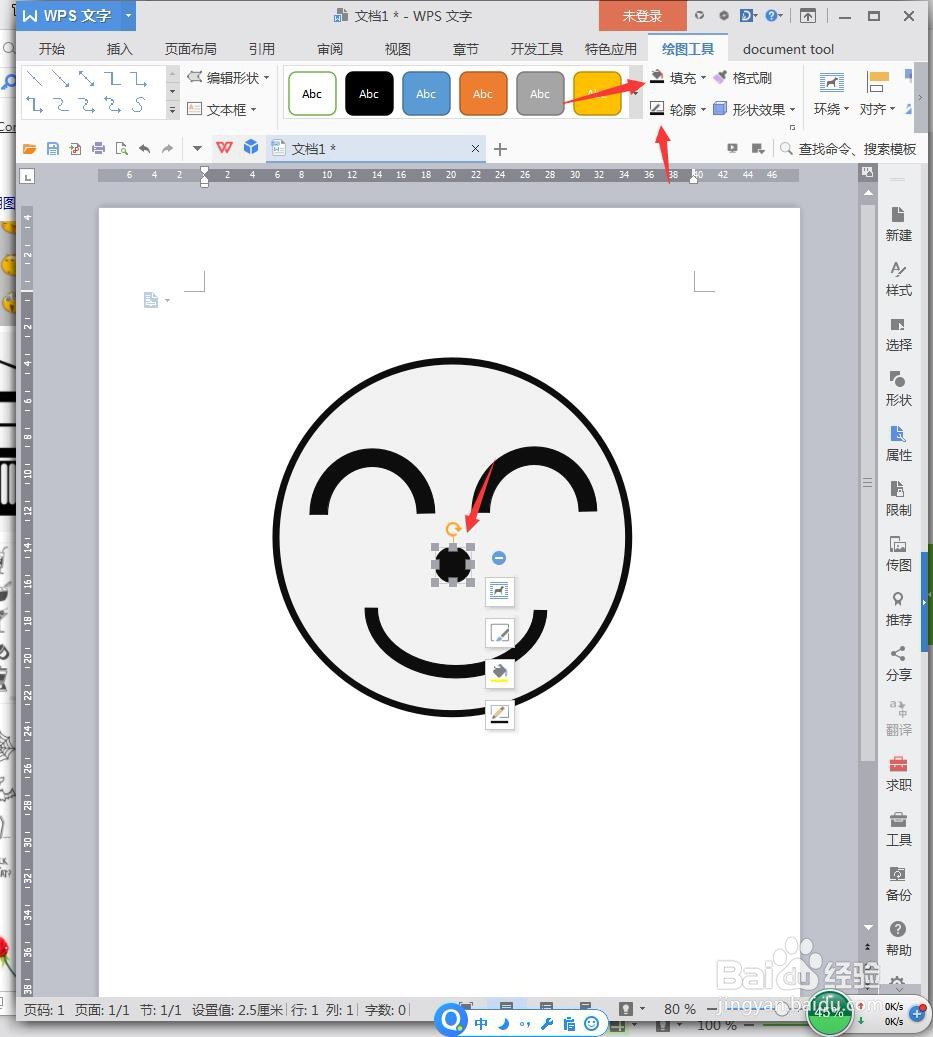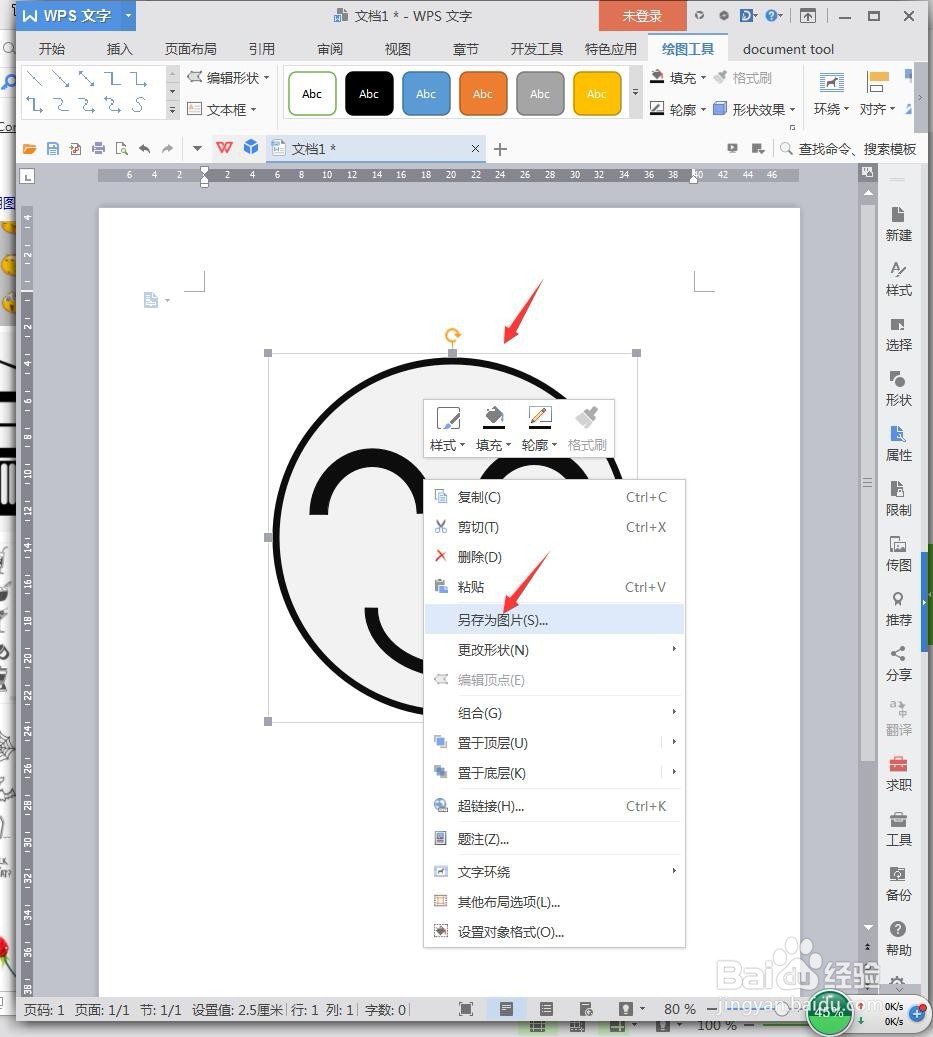WPS如何制作微笑表情
1、打开WPS文档,点击【插入】【形状】【椭圆】。
2、绘制一个圆形,填充为淡灰色,轮廓为6磅的黑色线条。
3、继续点击【插入】【形状】【半圆弧】。
4、绘制出来,按住Ctrl放到两侧的小点,可以缩细填充线。
5、按住Ctrl继续复制多一个,放到右侧。
6、再次复制多一个,将图形往下调换,变成嘴巴,按住Ctrl往轮廓缩细。
7、再次点击【插入】【形状】【圆形】,绘制鼻子,填充、轮廓为黑色。
8、选中全部图形,鼠标右键【组合】。
9、再次选中后,鼠标右键【另存为图片】。
声明:本网站引用、摘录或转载内容仅供网站访问者交流或参考,不代表本站立场,如存在版权或非法内容,请联系站长删除,联系邮箱:site.kefu@qq.com。
阅读量:93
阅读量:92
阅读量:89
阅读量:43
阅读量:31